在PC / Mac上更新iTunes的两种方法
牛学长 | 2022-02-23
当Apple公司发布其产品的最新版本时,为了更新,超过90%的用户将更新其设备。那么对于iTunes,您会选择更新吗?当然你需要! 将iTunes更新到最新版本可以让我们使用新功能,以及它将修复以前版本的某些错误。不幸的是,有些用户对更新过程始终失败感到沮丧。我们怎样才能获得iTunes更新?跟着我们!
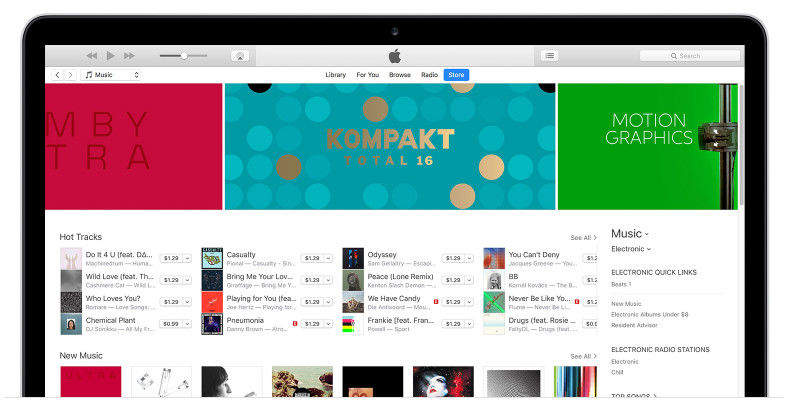
第1部分:如何通过iTunes手动更新PC上的iTunes
如果您想通过它更新iTunes,这些步骤很简单。在大多数情况下,当我们启动iTunes时,它会给我们一个提示,即iTunes有一个新版本,我们可以选择更新或不更新。但是当你跳过这个时,你可能需要按照这些步骤进行操作。
1.对于PC
- 打开iTunes;
- 从菜单栏中选择“帮助”>>“检查更新”;
- 按照提示操作,将iTunes更新到最新版本。
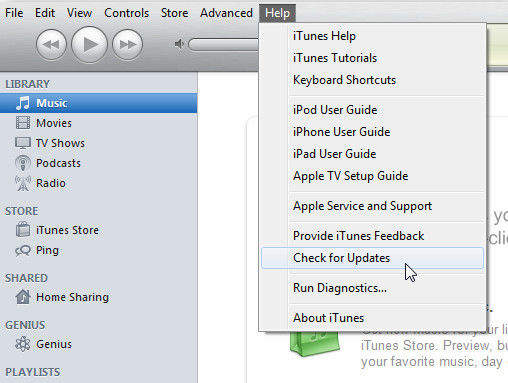
2.对于Mac
- 打开iTunes;
- 找到菜单栏并单击“iTunes”>>“检查更新”;
- 按照提示进行安装。
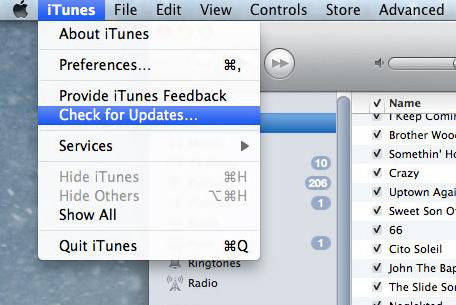
第2部分:无法正常更新iTunes?通过Tenorshare TunesCare修复它
手动更新iTunes可能非常常见且易于操作,但是,用户也会遇到无法正常更新PC / Mac上的iTunes的情况。像iTunes的版本太旧的情况或iTunes的重要文件丢失可能导致此调试。
如果您在更新iTunes时遇到问题,我们强烈建议您使用免费工具Tenorshare TunesCare,只需点击一下即可修复所有iTunes同步问题和iTunes错误。情况包括,iTunes无法读取iPhone的联系人,iOS设备无法在iTunes中识别,iTunes同步会话无法启动,或iTunes停止工作,甚至它提醒您iTunes更新错误45/50/53/54/9006/9808等。
- 1.下载并安装Tenorshare TunesCare,单击“修复所有iTunes问题”,以检测iTunes。
- 2.如果您的iTunes工作异常,您一定要修复它。如果Tenorshare TunesCare显示“您的iTunes表现良好,则无需修复”。您仍然可以单击“修复iTunes”以更新它,在此过程中,Tenorshare TunesCare将有助于提高iTunes的性能。
- 3.下载iTunes的修复驱动程序后,Tenorshare TunesCare将自动开始修复您的iTunes。它可能需要2分钟,在成功修复后,计算机上的iTunes将自动重启。

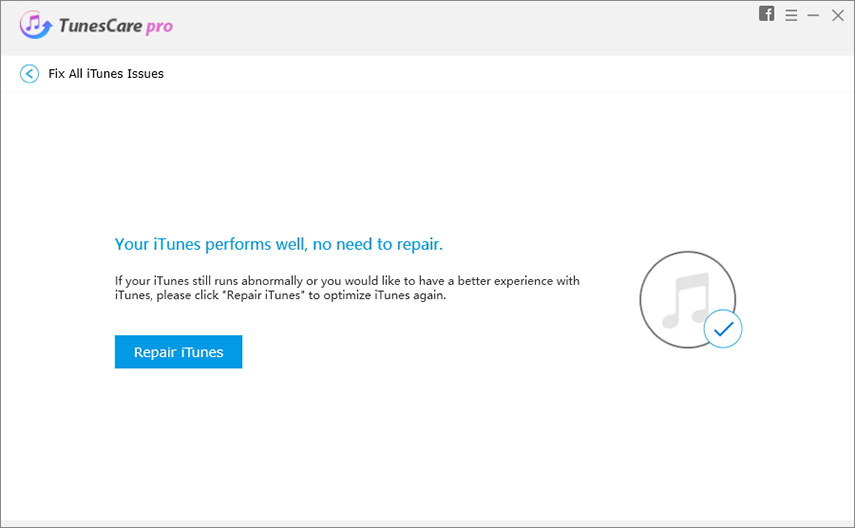
让软件保持最新对于技术爱好者来说非常重要。对于Apple用户来说,iTunes也值得您花些时间来维护,Tenorshare TunesCare正是您所需要的,更好地关注您的iPhone,iPad,iPod touch并且不要忘记iTunes。在Window 10/8/7 / XP / Vista上安全地更新iTunes,享受更好的软件生活。


